| 로그인 접속 설정 방법 |
[사용자 페이지 > 설정 > 로그인 접속설정]에서 등록합니다.
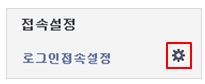
| 로그인 접속 설정 |
1. 모바일 접속 가능한 디바이스 등록 |
[사용자 페이지 > 설정 > 로그인 접속설정]에서 등록합니다. |
모바일 기기로 그룹웨어 WEP/APP 로그인시 자동으로 모바일기기 리스트에 등록됩니다. |
USB를 연결한 후 'USB 하드웨어번호 가져오기'를 클릭하여 해당 USB의 인증키값을 받습니다. |
'내 PC MAC 주소 가져오기'를 클릭하여 MAC주소 인증키값을 받습니다. |
USB인증 및 MAC어드레스 인증을 사용하기 위해서는 Internet Explorer사용자의 경우 ActiveX 프로그램이 필요하고, Chrome, Safari, Firefox 사용자의 경우는 플러그인이 설치되어야 합니다. |